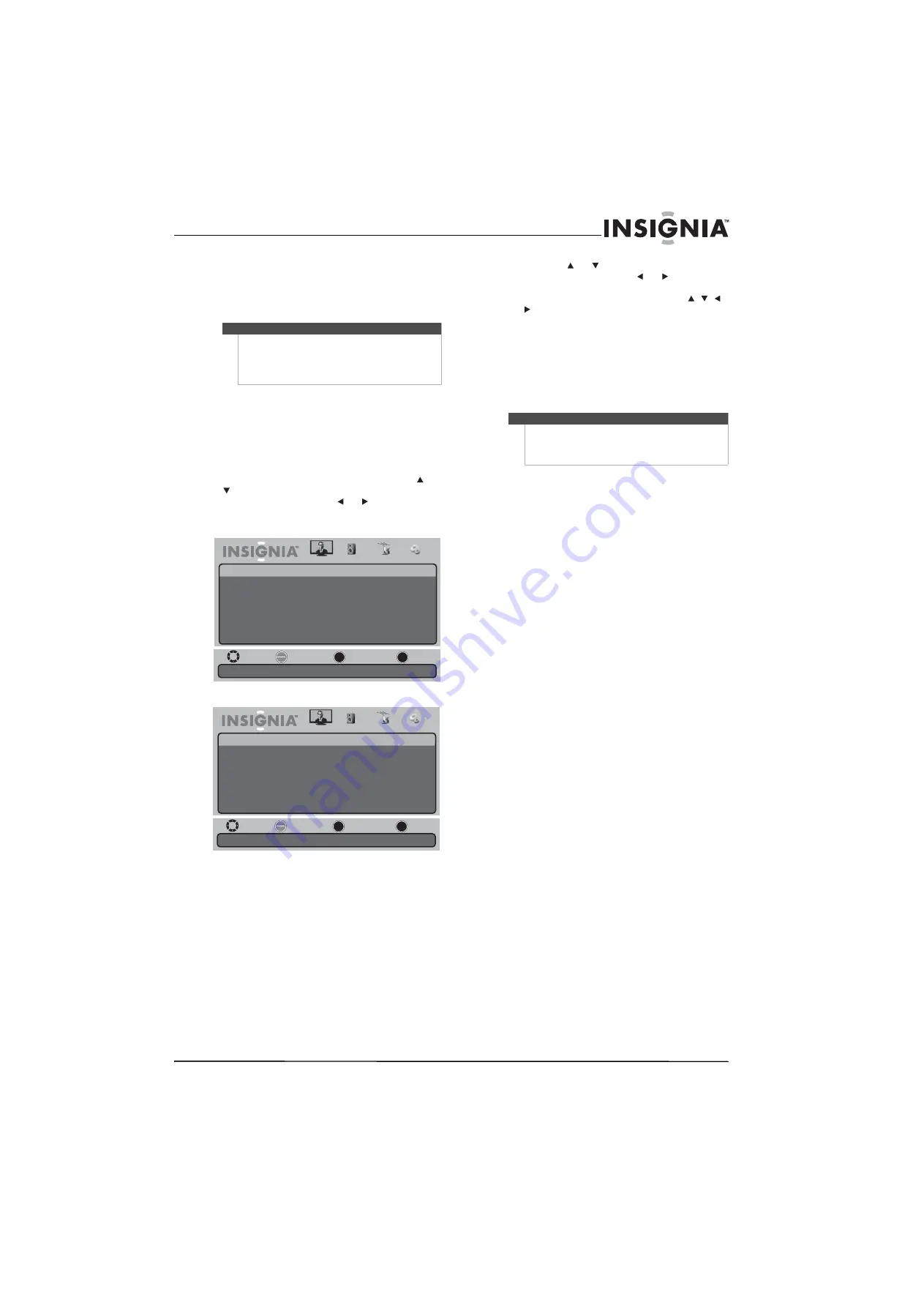
19
www.insigniaproducts.com
•
Sharpness
: permet de régler la netteté de
l’image.
•
Advanced Video
(Vidéo avancée) : pour plus
d’informations, voir « Réglage des paramètres
vidéo avancés », à la page 19.
4
Appuyer sur
TV MENU
(Menu TV) pour revenir
au menu précédent.
5
Appuyer sur
EXIT
(Quitter) pour fermer le menu.
Réglage des paramètres vidéo avancés
Pour régler les paramètres vidéo avancés :
1
Dans le menu
Picture
(Image), appuyer sur ou
pour mettre en surbrillance
Advanced Video
(Vidéo avancée), puis sur ou pour afficher le
sous-menu
Advanced Video
. Un des menus
suivants s'affiche :
2
Appuyer sur ou pour mettre en surbrillance
un des paramètres, puis sur
ou pour le
régler ou pour ouvrir un menu de configuration.
Si un autre menu s'affiche, appuyer sur , ,
ou pour régler le paramètre. Sélections
possibles :
•
Aspect Ratio
(Format d'image) : en mode TV, il
est possible de sélectionner
Normal
,
Zoom
,
Wide
(Grand écran),
Cinema
(Cinéma),
Panorama
(Panoramique) ou
Auto Zoom
[Zoom automatique] (mode TV uniquement).
En mode VGA, il est possible de sélectionner
Normal
ou
Wide
(Grand écran).
•
Color Mode
(Mode couleur) : il est possible de
sélectionner
Cool
(Froid),
Normal
ou
Warm
(Chaud).
•
Noise reduction
(Réduction du bruit) :
sélectionner
Off
(Désactivée),
Weak
(Faible),
Middle
(Moyenne)
Strong
(Forte) ou
Auto
(Automatique).
Auto
n'est disponible qu'en
mode TV analogique, AV1, AV2 et S-Vidéo.
•
Overscan
(Surbalayage) : il est possible de
sélectionner
On
(Activé) ou
Off
(Désactivé). Il
est possible d'utiliser la fonction de
surbalayage (
Overscan
) pour régler l'image
quand l'image supplémentaire n'est pas
affichée normalement.
•
Adaptive Contrast
(Contraste adaptable) :
sélectionner
On
(Activé) ou
Off
(Désactivé).
•
DRC
(Compression de portée dynamique) : il
est possible de sélectionner
On
(Activé) ou
Off
(Désactivé).
3
Appuyer sur
TV MENU
(Menu TV) pour revenir
au menu précédent.
4
Appuyer sur
EXIT
(Quitter) pour fermer le menu.
Remarque
En cas de réglage de la luminosité (
Brightness
), du
contraste (
Contrast
), de la couleur (
Color
), de la
teinte (
Tint
) ou de la netteté (
Sharpness
), l'appareil
règle automatiquement le mode image (
Picture
Mode
) sur personnalisé (
Custom
).
Move
Adjust how the picture fills the screen.
Select
Previous
Exit
OK
ENTER
MENU
EXIT
Picture
Picture • Advanced Video
Auto Zoom
Cool
Middle
Off
On
Off
Aspect Ratio
Color Temperature
Noise Reduction
Overscan
Adaptive Contrast
DCR
Audio
Channel
Settings
Move
Adjust how the picture fills the screen.
Select
Previous
Exit
OK
ENTER
MENU
EXIT
Picture
Picture • Advanced Video
Wide
Warm
Off
Off
Off
Off
Aspect Ratio
Color Temperature
Noise Reduction
Overscan
Adaptive Contrast
DCR
Audio
Channel
Settings
Remarque
Si
Auto Zoom
(Zoom automatique est réglé sur
Off
(Désactivé) dans le menu des canaux (
Channel
),
Auto Zoom
ne s'affichera pas dans la liste du format
d'image (
Aspect Ratio
).
Summary of Contents for NS-LDVD26Q-10A - 26" LCD TV
Page 2: ......
Page 6: ...iv Contents www insigniaproducts com...
Page 58: ...52 www insigniaproducts com...
Page 60: ...54 www insigniaproducts com...
Page 61: ...55 www insigniaproducts com...
Page 62: ...56 www insigniaproducts com...
Page 63: ...57 www insigniaproducts com...
















































